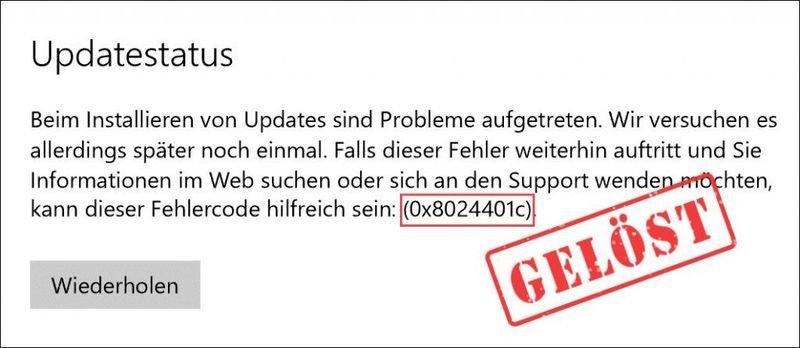
சில சந்தர்ப்பங்களில், விண்டோஸ் புதுப்பிப்புகளைத் தேடும் மற்றும் பதிவிறக்கும் போது, ஒரு பிழைக் குறியீடு 0x8024401c மேலே உள்ள அறிவிப்புடன் நிகழ்கிறது.
0x8024401c WU_E_PT_HTTP_STATUS_REQUEST_TIMEOUT ஐக் குறிக்கிறது மற்றும் இது WSUS (Windows Server Update Services) வழியாக புதுப்பிக்கப்படும் கிளையன்ட் கணினியில் நிகழலாம். இதைப் பற்றி நீங்கள் என்ன செய்ய முடியும் என்பதை இந்த கட்டுரையில் காண்பிப்போம்.
இந்த தீர்வுகளை முயற்சிக்கவும்:
இந்த கட்டுரை மொத்தம் 5 தீர்வுகளை வழங்குகிறது. நீங்கள் அனைத்தையும் முடிக்க தேவையில்லை. நீங்கள் வேலை செய்யும் ஒன்றைக் கண்டுபிடிக்கும் வரை தீர்வுகளை ஒழுங்காகச் செய்யுங்கள்.
- விண்டோஸ் 10
- விண்டோஸ் புதுப்பிப்பு
தீர்வு 1: இணையத்தில் விண்டோஸ் புதுப்பிப்பு சேவையுடன் இணைக்கவும்
பிழை கிடைத்தால் 0x8024401c உள் WSUSக்கான இணைப்பு துண்டிக்கப்படலாம். இணையத்தில் Windows புதுப்பிப்பு சேவையுடன் உங்கள் கணினியை இணைக்க அனுமதிக்க பதிவேட்டில் உள்ள அமைப்புகளை சரிசெய்ய முயற்சிக்கவும்.
1) உங்கள் விசைப்பலகையில், ஒரே நேரத்தில் அழுத்தவும் விண்டோஸ்-லோகோ-டேஸ்ட் + ஆர் , கொடுக்க regedit ஒன்று மற்றும் அழுத்தவும் விசையை உள்ளிடவும் ரெஜிஸ்ட்ரி எடிட்டரை கொண்டு வர.
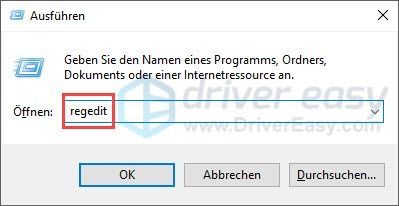
2) கிளிக் செய்யவும் மற்றும் , பயனர் கணக்கு கட்டுப்பாட்டு உரையாடல் பாப் அப் செய்யும் போது.
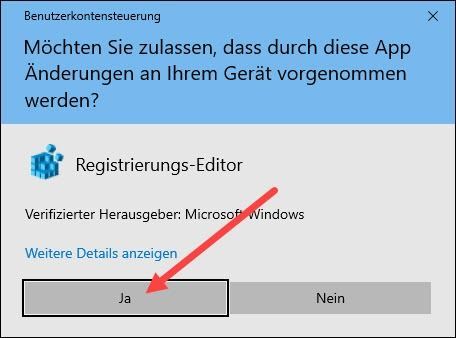
3) இடது வழிசெலுத்தல் பலகத்தில் செல்லவும் கணினி > HKEY_LOCAL_MACHINE > மென்பொருள் > கொள்கைகள் > Microsoft > Windows > WindowsUpdate > AU .
4) இருமுறை கிளிக் செய்யவும் WUSserver ஐப் பயன்படுத்தவும் சரியான பகுதியில்.
5) மதிப்பை அமைக்கவும் 0 மற்றும் கிளிக் செய்யவும் சரி .
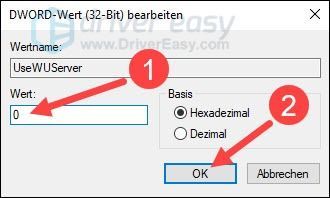
5) உங்கள் கணினியை மறுதொடக்கம் செய்து விண்டோஸ் புதுப்பிப்பு பிழைகள் இல்லாமல் இயங்குகிறதா என்று சோதிக்கவும்.
தீர்வு 2: உங்கள் நெட்வொர்க்கை மீட்டமைக்கவும்
பிழை 0x8024401c நெட்வொர்க் பிரச்சனைகளால் ஏற்படலாம். இந்த வழக்கில், உங்கள் பிணையத்தை மீட்டமைக்க முயற்சி செய்யலாம்.
1) உங்கள் முக்கியமான கோப்புகள் மற்றும் மாற்றங்களை உங்கள் கணினியில் சேமிக்கவும், ஏனெனில் அதற்கு பின்னர் மறுதொடக்கம் தேவைப்படும்.
2) உங்கள் விசைப்பலகையில், ஒரே நேரத்தில் அழுத்தவும் Windows சின்னம் Taste + I (கடிதம் நான் ) மற்றும் தேர்ந்தெடுக்கவும் நெட்வொர்க் மற்றும் இணையம் வெளியே.
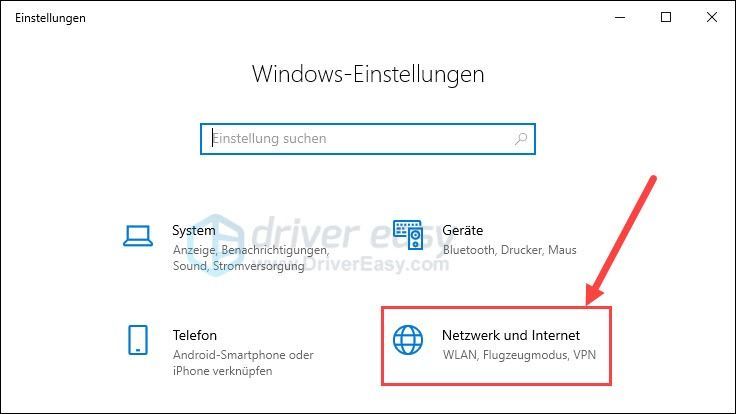
3) வலது பலகத்தில், கீழே உருட்டி கிளிக் செய்யவும் நெட்வொர்க்கை மீட்டமை .
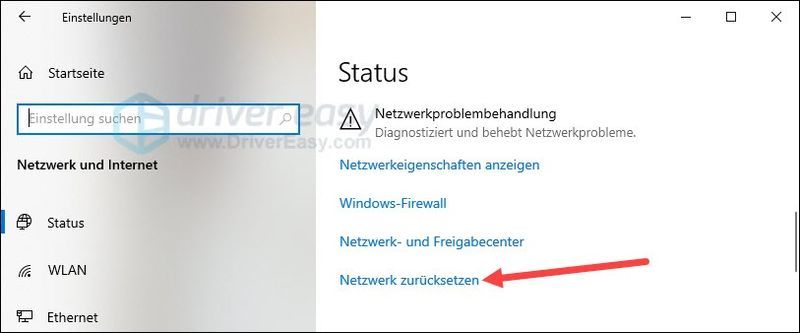
4) கிளிக் செய்யவும் இப்போது மீட்டமை .
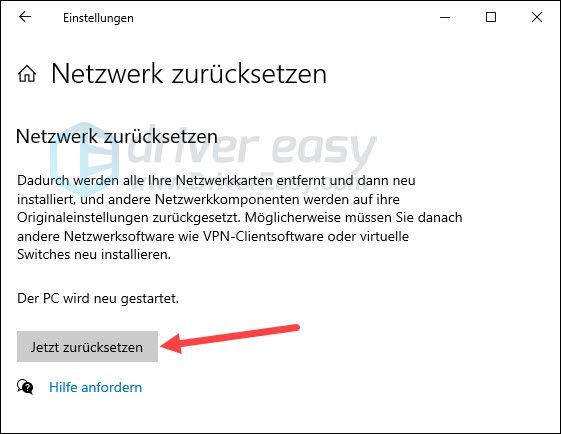
5) கிளிக் செய்யவும் மற்றும் .
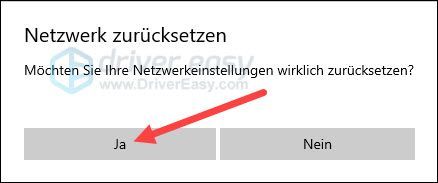
6) உங்கள் கணினியை மறுதொடக்கம் செய்யுங்கள்.
7) விண்டோஸ் புதுப்பிப்புகளை மீண்டும் பதிவிறக்கம் செய்து நிறுவ முடியுமா எனச் சரிபார்க்கவும்.
தீர்வு 3: உங்கள் சாதன இயக்கிகளைப் புதுப்பிக்கவும்
பிழை 0x8024401c காலாவதியான அல்லது சிதைந்த உங்கள் சாதன இயக்கிகளிலிருந்தும் வரலாம். உங்கள் சாதன இயக்கிகளை, குறிப்பாக உங்கள் பிணைய இயக்கிகளைப் புதுப்பிப்பது நல்லது.
உங்கள் சாதன இயக்கிகளை நீங்கள் சரிபார்க்கலாம் கைமுறையாக ஒவ்வொரு சாதன உற்பத்தியாளரின் இணையதளத்திற்குச் சென்று, இயக்கி பதிவிறக்கப் பக்கங்களைக் கண்டறிந்து, சரியான இயக்கிகளை ஒவ்வொன்றாகக் கண்டறிவதன் மூலம் நீங்கள் விரும்பினால் புதுப்பிக்கவும்.
சாதன இயக்கிகளைக் கையாள்வதில் உங்களுக்கு சிரமம் இருந்தால் அல்லது உங்களுக்கு நேரம் இல்லையென்றால், உங்களுடன் உங்கள் இயக்கிகளை பேக் செய்ய பரிந்துரைக்கிறோம் டிரைவர் ஈஸி புதுப்பிக்க.
ஒன்று) பதிவிறக்க மற்றும் இயக்கி எளிதாக நிறுவவும்.
2) இயக்கவும் டிரைவர் ஈஸி ஆஃப் மற்றும் கிளிக் செய்யவும் இப்போது ஸ்கேன் செய்யவும் . உங்கள் கணினியில் உள்ள அனைத்து சிக்கல் இயக்கிகளும் ஒரு நிமிடத்திற்குள் கண்டறியப்படும்.
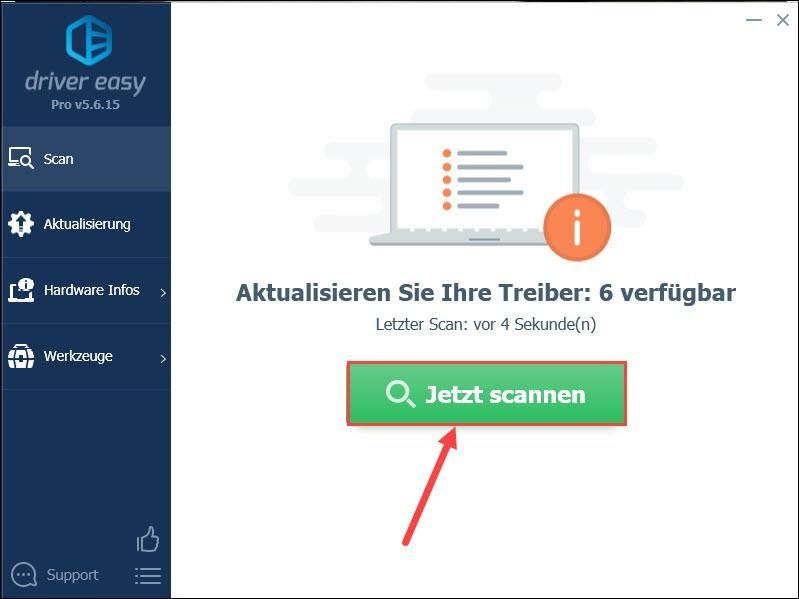
3) நீங்கள் இறந்தால் இலவச பதிப்பு டிரைவர் ஈஸியில் இருந்து, கிளிக் செய்யவும் புதுப்பிக்கவும் சமீபத்திய இயக்கி பதிப்பைப் பதிவிறக்க, நீங்கள் புதுப்பிக்க விரும்பும் இயக்கியின் ஹைலைட் செய்யப்பட்ட சாதனத்திற்கு அடுத்து. பின்னர் நீங்கள் அவற்றை கைமுறையாக நிறுவ வேண்டும்.
உங்களிடம் ஏற்கனவே டிரைவர் ஈஸி இருக்கிறதா? PRO-பதிப்பு மேம்படுத்தப்பட்டது, கிளிக் செய்யவும் அனைத்தையும் புதுப்பிக்கவும் உங்கள் கணினியில் உள்ள அனைத்து சிக்கல் சாதன இயக்கிகளையும் தானாகவே புதுப்பிக்க.
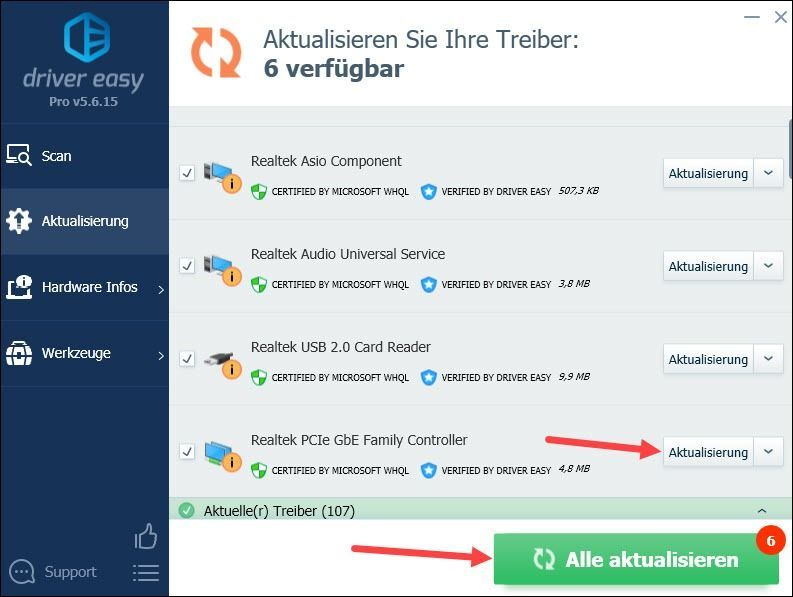
4) உங்கள் கணினியை மறுதொடக்கம் செய்து, 0x8024401c பிழை இல்லாமல் விண்டோஸ் புதுப்பிப்பை சீராக இயக்க முடியுமா என்று பார்க்கவும்.
தீர்வு 4: உங்கள் கணினி கோப்புகளை சரிபார்த்து சரிசெய்யவும்
பிழை குறியீடு 0x8024401c விண்டோஸ் புதுப்பிப்பின் போது, விண்டோஸ் புதுப்பித்தலுடன் தொடர்புடைய சிதைந்த கணினி கோப்புகள் காரணமாகவும் இருக்கலாம். உங்கள் கணினி கோப்புகளை சரிபார்த்து சரிசெய்ய Windows System File Checker ஐப் பயன்படுத்தவும்.
1) உங்கள் விசைப்பலகையில், ஒரே நேரத்தில் அழுத்தவும் விண்டோஸ்-லோகோ-டேஸ்ட் + எஸ் தேடல் பெட்டியை கொண்டு வர.
2) உள்ளிடவும் cmd ஒன்று, வலது கிளிக் செய்யவும் கட்டளை வரியில் மற்றும் தேர்வு நிர்வாகியாக இயக்கவும் வெளியே.
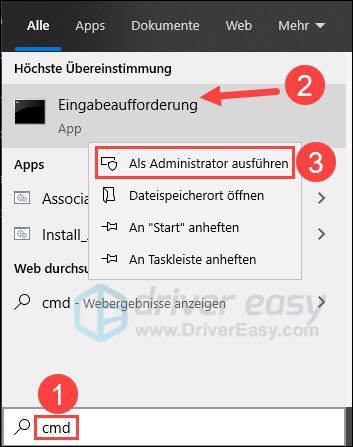
3) கிளிக் செய்யவும் மற்றும் , பயனர் கணக்கு கட்டுப்பாட்டு உரையாடல் காட்டப்படும் போது.

4) உள்ளிடவும் DISM.exe /Online /Cleanup-image /Restorehealth ஒன்று மற்றும் அழுத்தவும் விசையை உள்ளிடவும் .
செயல்முறை முடிவடையும் வரை காத்திருக்கவும்.
|_+_|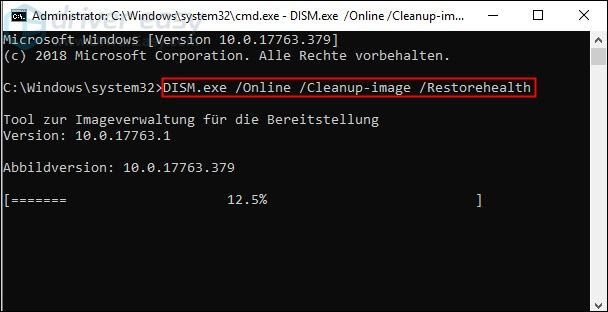
5) உள்ளிடவும் sfc / scannow ஒன்று மற்றும் அழுத்தவும் விசையை உள்ளிடவும் உங்கள் கணினி கோப்புகளை சரிபார்த்து சரிசெய்ய.
|_+_|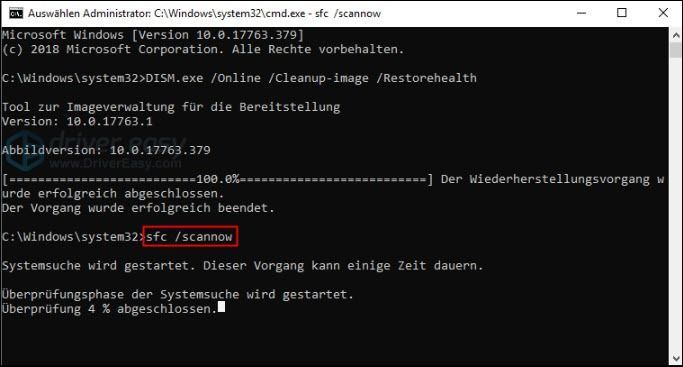
6) உங்கள் கணினியை மறுதொடக்கம் செய்து, விண்டோஸ் புதுப்பிப்புகளை பதிவிறக்கம் செய்து சரியாக நிறுவ முடியுமா என சரிபார்க்கவும்.
விண்டோஸால் சிக்கலான சிஸ்டம் கோப்புகளை தானாக சரிசெய்ய முடியவில்லை என்றால், உங்களால் முடியும் ரீமேஜ் உங்கள் கணினியில் ஆழமான ஸ்கேன் செய்து ஊழலில் இருந்து விடுபட இதை முயற்சிக்கவும்.
ரீமேஜ் Windows க்கான ஒரு தொழில்முறை பழுதுபார்க்கும் மென்பொருள். இது உங்கள் கணினியை முழுமையாக ஸ்கேன் செய்து, சிதைந்த மற்றும் காணாமல் போன விண்டோஸ் மென்பொருள் கோப்புகளைக் கண்டறிந்து பின்னர் பழுதுபார்க்கலாம். இதன் மூலம், உங்கள் கணினி கிட்டத்தட்ட அசல் நிலைக்கு மீட்டமைக்கப்படும், அதே நேரத்தில் உங்கள் நிரல்களும் அமைப்புகளும் இழக்கப்படாது.
ஒன்று) பதிவிறக்க மற்றும் Reimage ஐ நிறுவவும்.
2) இயக்கவும் ரீமேஜ் ஆஃப் மற்றும் கிளிக் செய்யவும் மற்றும் .
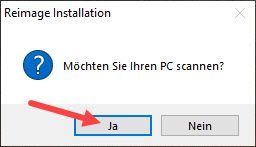
3) ஸ்கேன் தானாகவே இயங்கும் மற்றும் சில நிமிடங்கள் ஆகும். பகுப்பாய்வு செயல்முறை முடிவடையும் வரை காத்திருங்கள்.
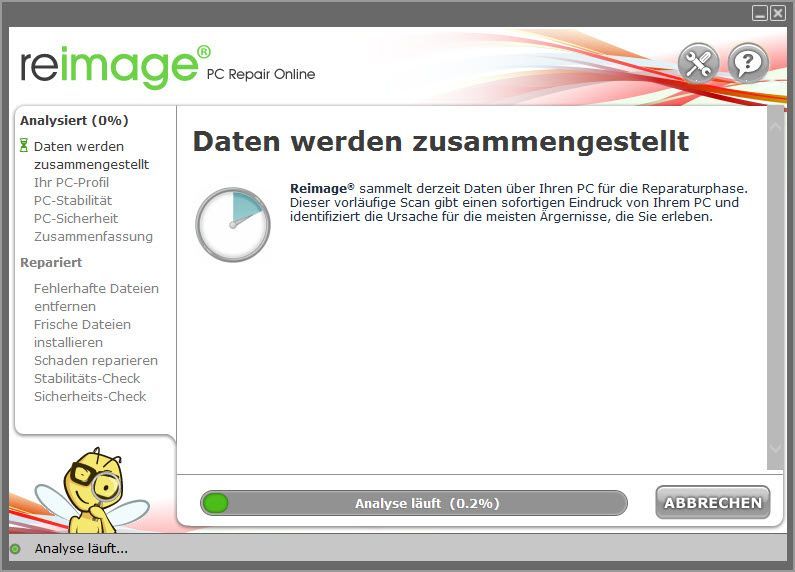
4) இலவச ஸ்கேன் செய்த பிறகு, உங்கள் கணினியில் ஒரு அறிக்கை உருவாக்கப்படும், இது உங்கள் கணினியின் நிலை என்ன மற்றும் உங்கள் கணினியில் என்ன சிக்கல்கள் உள்ளன என்பதைத் தெரிவிக்கும்.
உங்கள் கணினியை தானாக சரிசெய்ய, கிளிக் செய்யவும் பழுதுபார்ப்பதைத் தொடங்குங்கள் .
(இதற்கு ரீமேஜின் முழுப் பதிப்பு தேவைப்படுகிறது, இதில் இலவச தொழில்நுட்ப ஆதரவு மற்றும் ஏ 60 நாட்கள் பணம் திரும்ப உத்தரவாதம் கொண்டுள்ளது.)
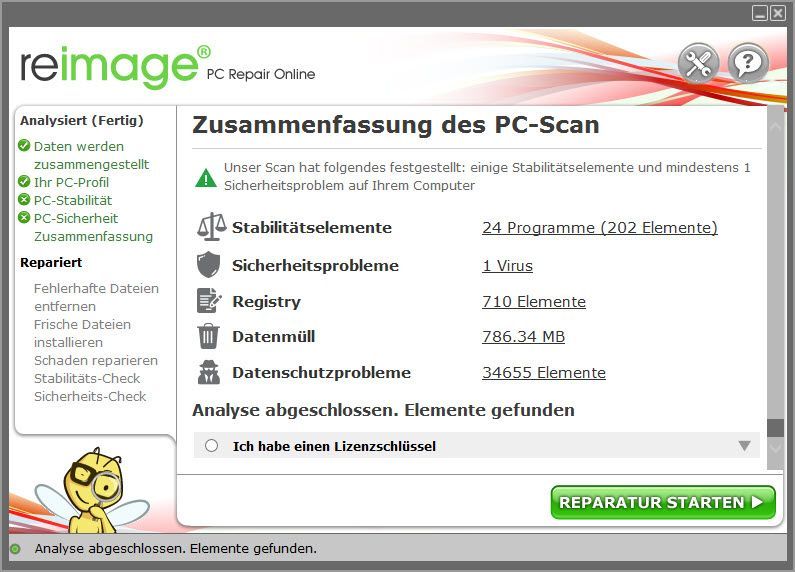
தீர்வு 5: உங்கள் பதிவேட்டை மாற்றவும் (மைக்ரோசாஃப்ட் மேற்பரப்புக்கு)
மைக்ரோசாஃப்ட் சர்ஃபேஸில் பிழை ஏற்பட்டால் 0x8024401c பிழை, இந்த பிழையை சரிசெய்ய உங்கள் பதிவேட்டை மாற்ற இந்த படிகளைப் பின்பற்றவும்.
1) உங்கள் விசைப்பலகையில், ஒரே நேரத்தில் அழுத்தவும் விண்டோஸ்-லோகோ-டேஸ்ட் + ஆர் , கொடுக்க regedit ஒன்று மற்றும் அழுத்தவும் விசையை உள்ளிடவும் .
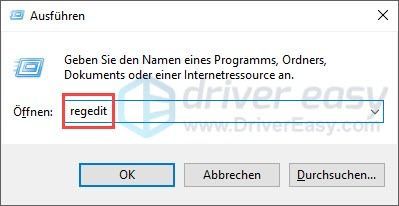
2) கிளிக் செய்யவும் மற்றும் , சேர்க்கை கேட்டபோது.
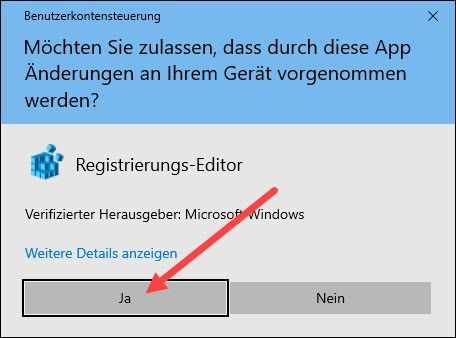
3) மேலே உள்ள பட்டியில் தட்டச்சு செய்யவும் கணினிHKEY_LOCAL_MACHINESYSTEMControlSet001Servicesmrvlpcie8897 ஒன்று மற்றும் அழுத்தவும் விசையை உள்ளிடவும் .
|_+_|
4) வலது பலகத்தில் உள்ளீட்டைக் கண்டறியவும் TxAMSDU மற்றும் இரட்டை கிளிக் நீங்கள் அதில்.
5) மதிப்பை 1 இலிருந்து மாற்றவும் 0 மற்றும் உறுதிப்படுத்த கிளிக் செய்யவும் சரி .
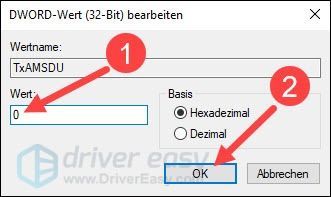
6) உங்கள் மைக்ரோசாஃப்ட் சர்ஃபேஸை மறுதொடக்கம் செய்து விண்டோஸ் புதுப்பிப்பை மீண்டும் முயற்சிக்கவும்.
மேலே உள்ள தீர்வுகளில் ஒன்று உங்களுக்கு உதவியது என்று நம்புகிறேன். உங்களிடம் வேறு ஏதேனும் கேள்விகள் இருந்தால், தயவுசெய்து கீழே கருத்து தெரிவிக்கவும்.

![[தீர்க்கப்பட்டது] பிளாக் ஒப்ஸ் பனிப்போர் ஷேடர்களை தொகுக்க சிக்கியுள்ளது](https://letmeknow.ch/img/program-issues/44/black-ops-cold-war-stuck-compiling-shaders.jpg)
![[நிலையான] PC Windows 11/10/7 இல் தவறான செயலிழப்பு](https://letmeknow.ch/img/knowledge-base/C6/fixed-stray-crashing-on-pc-windows-11/10/7-1.jpg)
![[தீர்ந்தது] Windows 11 ஒலி இல்லை](https://letmeknow.ch/img/knowledge/10/windows-11-no-sound.jpg)


